STS搭建springMVC框架(二)
二、安裝過程
1、JDK
安裝JDK:
雙擊 jdk-8u171-windows-x64.exe 文件,即可開始安裝。可以采用默認配置的方式,連續點擊下一步直至安裝完成。
也可以手動指定安裝目錄,例如我自己將JDK安裝在 D:\Java\jdk1.8.0_171,JRE安裝在D:\Java\jre1.8.0_171。
配置環境變量:
⑴ 右鍵點擊計算機圖標,接著點擊菜單最下方的屬性菜單項,或者連續打開控制面板--系統和安全--系統也可以
⑵ 點擊高級系統設置--高級--系統變量
⑶ 在系統變量中新建變量JAVA_PATH 值為JDK的安裝根目錄。例如:D:\Java\jdk1.8.0_171
⑷ .繼續新建變量 CLASSPATH 值為 .;%JAVA_HOME%\lib; 註意,此變量值以英文句點符號開始,以分號結束。
⑸ 編輯PATH變量,在最前面添加字符串 ;%JAVA_HOME%\bin;%JAVA_HOME%\jre\bin; 註意,沒有PATH變量需要手動新建。
測試:
使用 win+R 組合快捷鍵打開運行工具,輸入cmd命令進入DOS窗口,繼續輸入java -version 有如下輸出,即安裝成功。
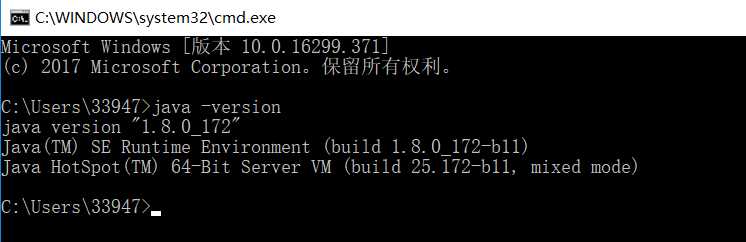
2、Maven
安裝:
解壓下載的文件apache-maven-3.5.3-bin.zip 到指定目錄(此處根據自己的需要)。本人是放到了 E:\apache-maven-3.5.3 中, 目錄中有bin、lib等文件夾。
環境變量配置:
過程和安裝JDK時一樣,創建變量M2_PATH 值為 E:\apache-maven-3.5.3 。找到變量PATH,加入字符串 ;%M2_HOME%\bin;
測試:
打開DOS命令窗口,輸入mvn -v 有如下輸出,即安裝成功。

修改本地倉庫位置(如果不想修改本地倉庫位置則這一步驟省略即可)
Maven會將下載的類庫放置到本地的一個目錄下(一般默認存儲於C:\我的文檔中\.m2.\repository),如果想更改這個目錄的位置就需要修改Maven本地倉庫的配置:
1、創建本地倉庫位置,本人的位置是(E:\Maven\repo)
2、在安裝Maven的目錄下找到conf文件夾,在文件夾中找到settings.xml文件,復制settings.xml文件放於E:\Maven,如下圖所示:

3、修改settings.xml文件,如下圖所示:

4、在安裝Maven的目錄下找到conf文件夾,在文件夾中找到settings.xml文件,更改默認的倉庫位置如下圖所示:(註意兩個地方的settings.xml都要修改)

依據該配置,Maven就會將下載的類庫保存到E:/Maven/repo中。
5、dos窗口輸入:mvn help:system
執行完該命令之後,在E:/Maven/repo下面會出現很多文件,這些文件就maven從中央倉庫下載到本地倉庫的文件。
3、TOMCAT
解壓即可,我的目錄是 E:\apache-tomcat-8.5.30
4、STS
解壓下載的文件,我的目錄是 E:\sts-bundle\sts-3.9.4.RELEASE,打開工具
配置本地Maven

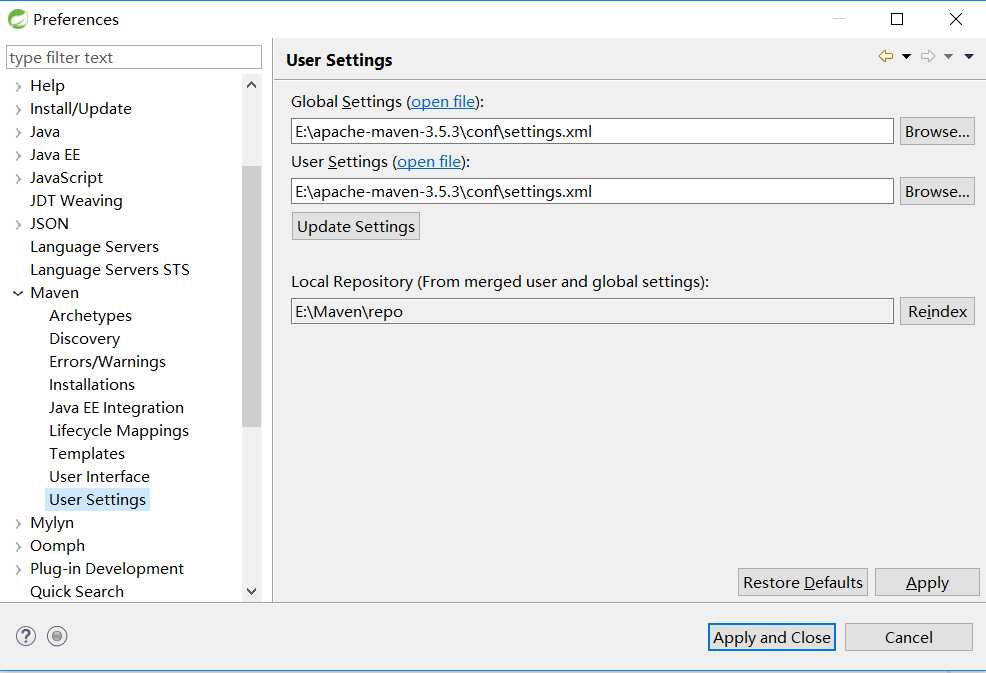
配置TOMCAT服務器

STS搭建springMVC框架(二)
